win10共享文件后进xp系统打开很慢 如何终极修改win10访问WINDOWS2003和XP共享的速度
win10共享文件后进xp系统打开很慢,如何在Windows 10系统中优化访问Windows 2003和XP共享文件的速度,是许多用户面临的问题,当我们在Windows 10中共享文件后,却发现在XP系统中打开这些共享文件的速度非常缓慢。这种情况下,我们需要对Windows 10系统进行一些终极修改,以提高文件访问速度。在本文中我们将介绍一些方法和技巧,帮助您解决这一问题,让您在Windows 10系统中更加顺畅地访问Windows 2003和XP共享的文件。
具体方法:
1.
修改网卡配置,鼠标右键“本地连接”,选择“属性”,在弹出的界面上点击“配置”按钮
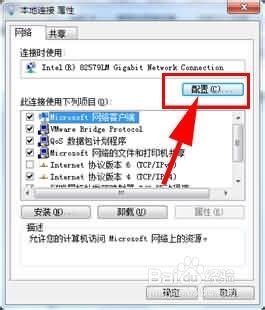
2.在"高级"选项卡中,将"大型发送分载(IPv4)"、"大型发送分载(IPv6)"的值设置成"禁用"。确定即可生效

3.关闭远程差分压缩
开始菜单—搜索框直接输入"打开或关闭Windows功能"—取消Windows7默认勾选的"远程差分压缩"—确定
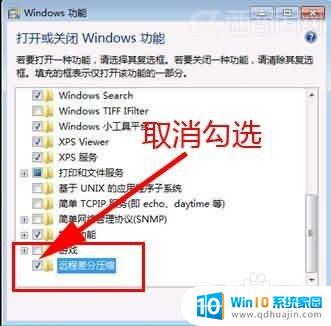
4.按微软徽标键+R呼出运行窗口,输入gpedit.msc打开组策略,选计算机配置---windows设置------安全设置-----本地策略-----安全选项。右侧寻找 “网络安全: LAN 管理器身份验证级别”,双击更改为“发送LM和NTLM响应”
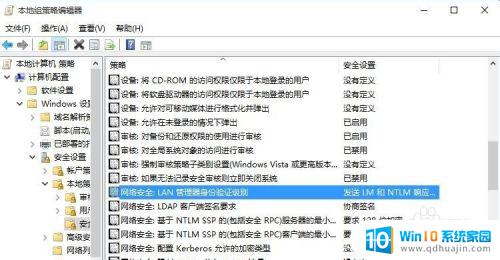
5.点击开始菜单-----所有应用-----windows系统,在“命令提示符”上点右键选择“以管理员身份运行”。弹出的对话框里面输入“netsh int tcp set global autotuninglevel=disabled”
6.以上步骤进行完毕,重启电脑。你会发现访问局域网共享跟打开本地文件夹一样快!(注:以上方法适用WIN7 WIN8 WIN8.1)
以上就是解决windows10共享文件后在XP系统中打开缓慢的所有内容,如果您遇到此类问题,请参考本文中的步骤进行修复,希望这些内容对您有所帮助。





